在iOS设备上对PDF文档的页面进行管理和编辑
有时候我们发现PDF文档的页面方向错了或者顺序不对,又或者我们想要提取一部分页面出来做成一个新文档,这时候我们就需要页面管理功能了。在iOS设备上,UPDF应用可以为我们提供强大、便捷的页面管理功能,让我们在手机上就可以对页面进行管理和编辑。
使用UPDF打开PDF文档后,点击界面右上角的工具栏图标,然后从中选择“组织页面”。
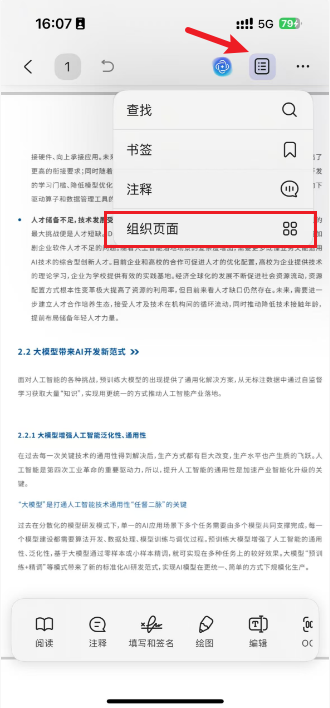
之后,您可以:插入新页面、提取页面、拆分页面、复制并粘贴页面、删除页面、旋转页面、分享页面、重排页面……
1. 插入页面
要在已打开的PDF中插入页面,请点击底部工具栏上的“插入”,UPDF提供三种选项:
- 选择另一个PDF插入
- 扫描图像进行插入
- 在打开的PDF中插入一个空白页
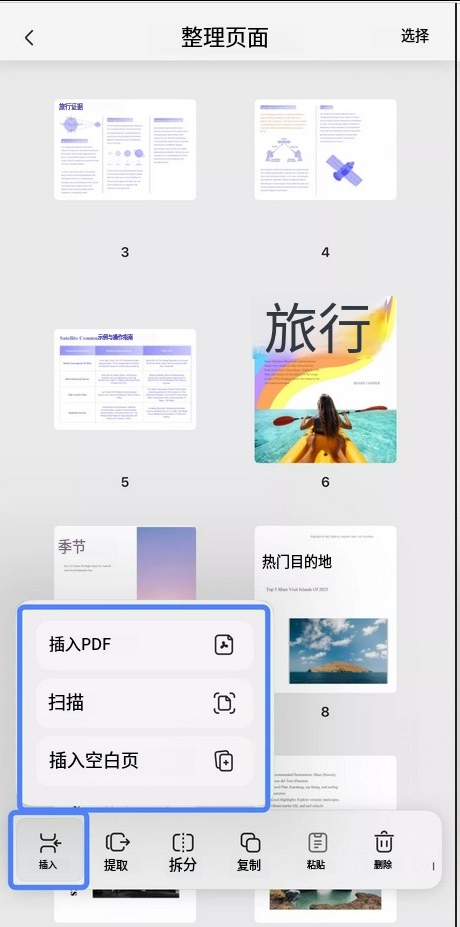
- 如果您选择插入PDF,会出现一个弹窗,您可以在其中选择之前已导入到UPDF中的任何PDF文件进行插入。
- 如果您选择扫描,UPDF将打开一个新窗口,您可以在其中使用相机拍摄纸质文档的图像,或从图库应用中选择图像。
- 如果您选择插入空白页,UPDF会为您提供多种PDF模板,您可以从中选择一个进行插入。
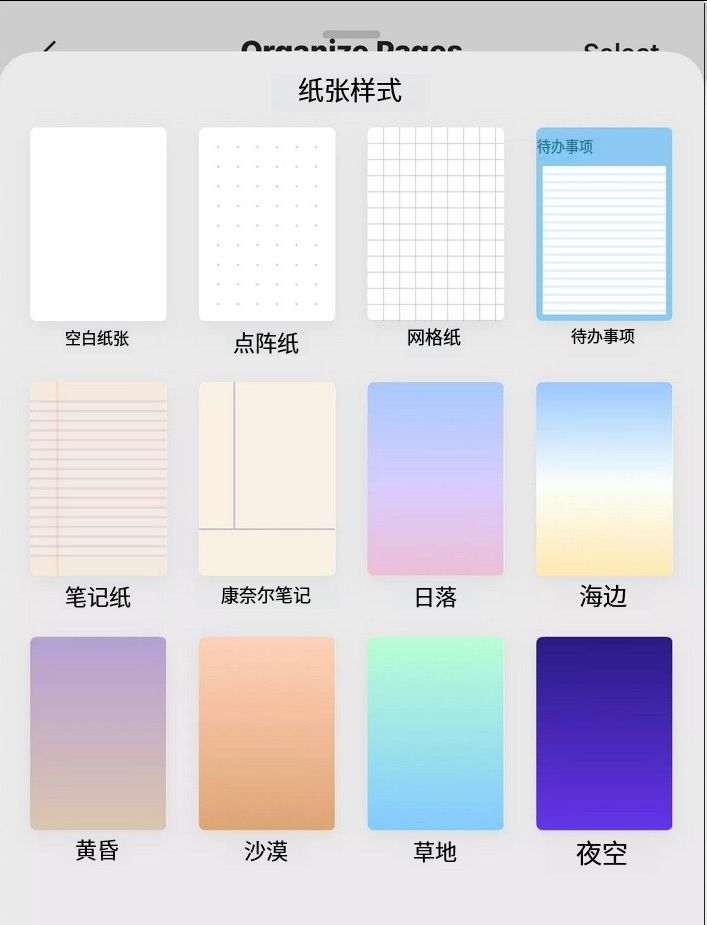
2. 提取页面
你也可以通过选择PDF中的页面并点击“提取”来提取页面。如果想要同时提取多个页面或一次性选择所有页面,只需点击顶部的“选择”按钮,然后选择多个页面或左上角的“全选”按钮。完成后,点击“完成”。会弹出一个窗口,你需要选择一个目录来保存提取的页面。然后,点击“保存到[你的目录]”继续操作。
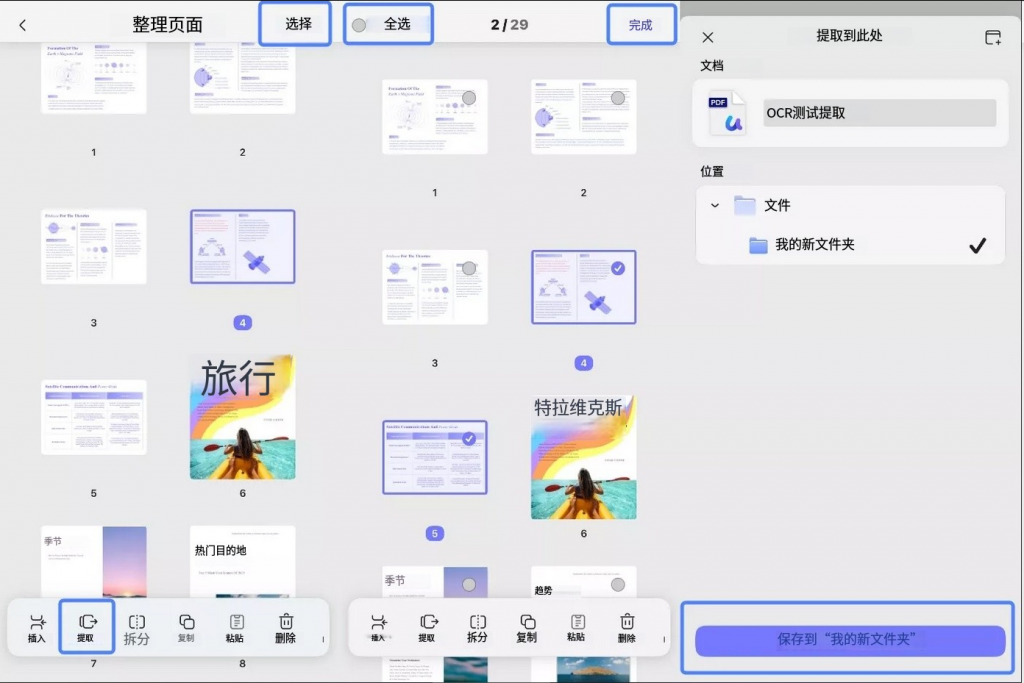
3. 拆分页面
iOS版UPDF还支持页面拆分功能,该功能可根据页数、文件大小或顶级书签将一个PDF文件拆分为两个或多个文件。您也可以在iOS版UPDF中一次性拆分所有页面。要使用此功能,请点击“拆分”。
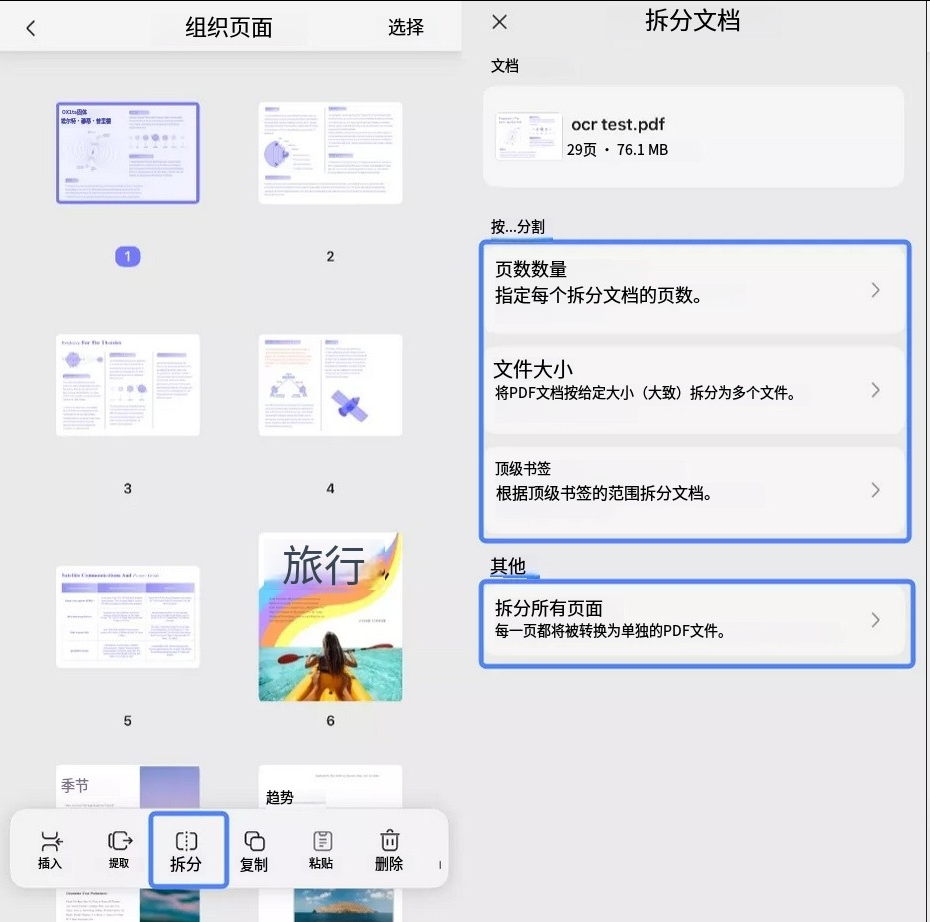
之后,你会看到以下选项:
方法1. 按页数拆分
选择“按页数拆分”,会出现一个对话框。设置你想要拆分成PDF的页数。例如,如果你的PDF有10页,而你选择1页,将会创建10个新的PDF。点击“拆分”按钮开始拆分。

方法2. 按文件大小拆分
此选项允许您根据文件大小进行拆分。您可以手动输入想要的每个PDF的大小。例如,如果您有一个超过200 MB的文件,您可以选择是否将PDF中每10 MB的内容拆分为一个新文件。选择好MB后,点击“拆分”按钮即可。

方法3. 按顶级书签拆分
最后一个选项是按顶级书签拆分。UPDF 所说的“顶级”指的是父书签,一个父书签(即层级中最高的那个)下的所有内容都将被转换为一个单独的 PDF 文件,您可以手动输入拆分文件的名称。

如果您的文件没有任何书签,此选项将不可用。
方法4. 拆分所有页面
此选项允许您将所有PDF页面拆分为单独的PDF文件,每个文件仅包含原始文档中的一页。拆分前,您还可以设置新文件的名称和保存位置。如果您对此没有问题,可以点击“拆分”按钮;否则,您可以点击“取消”以中止操作。

4. 复制和粘贴页面
UPDF 还支持复制和粘贴页面,操作方法如下:只需选择你想要的页面,点击“复制”,然后点击“粘贴”选项即可。

5. 删除页面
要从PDF文件中删除特定页面,请选中并点击该页面,然后选择“删除”选项。
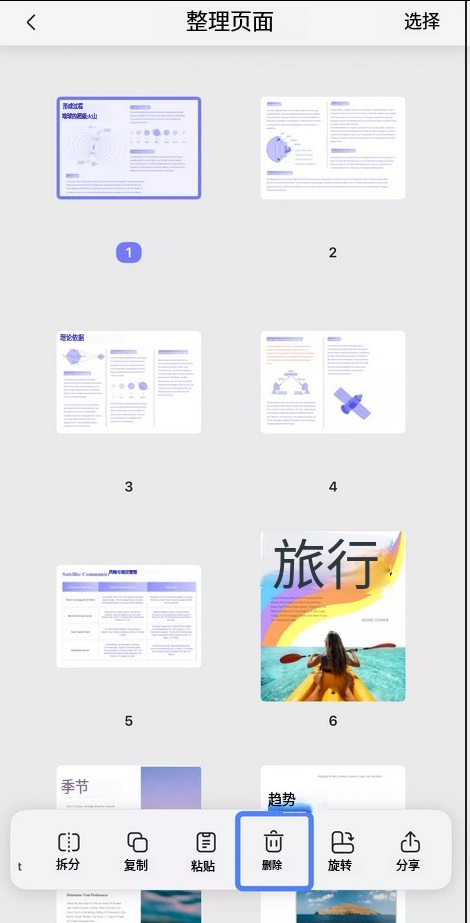
6. 旋转页面
要旋转PDF中的页面,只需点击选中该页面,然后点击“旋转”即可。

7. 分享页面
你也可以通过点击“分享”选项,通过已安装的应用程序分享单个或多个页面。
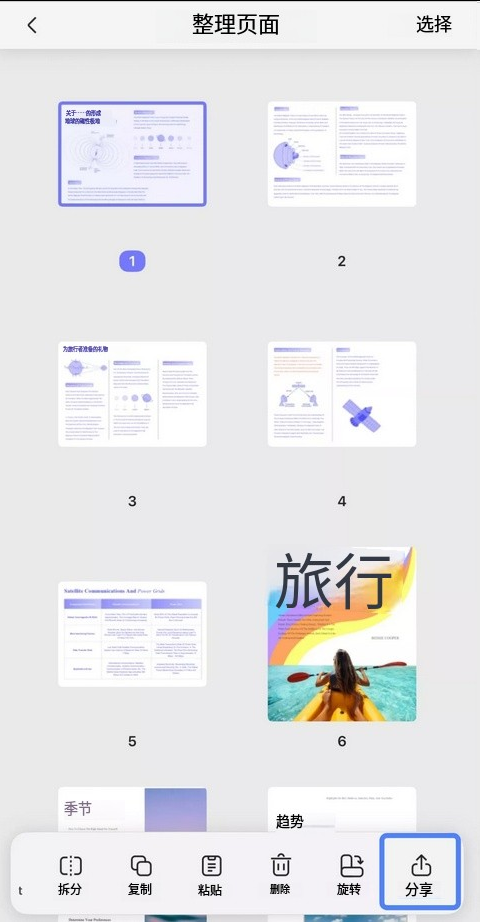
8. 重新排序页面
如果您想重新排列文档中任何页面的顺序,可在缩略图区域内拖动该页面,按照您的需求进行排序。

 UPDF
UPDF AI 网页版
AI 网页版 Windows 版
Windows 版 Mac 版
Mac 版 iOS 版
iOS 版 安卓版
安卓版

 AI 单文件总结
AI 单文件总结 AI 多文件总结
AI 多文件总结 生成思维导图
生成思维导图 深度研究
深度研究 论文搜索
论文搜索 AI 翻译
AI 翻译  AI 解释
AI 解释 AI 问答
AI 问答 编辑 PDF
编辑 PDF 注释 PDF
注释 PDF 阅读 PDF
阅读 PDF PDF 表单编辑
PDF 表单编辑 PDF 去水印
PDF 去水印 PDF 添加水印
PDF 添加水印 OCR 图文识别
OCR 图文识别 合并 PDF
合并 PDF 拆分 PDF
拆分 PDF 压缩 PDF
压缩 PDF 分割 PDF
分割 PDF 插入 PDF
插入 PDF 提取 PDF
提取 PDF 替换 PDF
替换 PDF PDF 加密
PDF 加密 PDF 密文
PDF 密文 PDF 签名
PDF 签名 PDF 文档对比
PDF 文档对比 PDF 打印
PDF 打印 批量处理
批量处理 发票助手
发票助手 PDF 共享
PDF 共享 云端同步
云端同步 PDF 转 Word
PDF 转 Word PDF 转 PPT
PDF 转 PPT PDF 转 Excel
PDF 转 Excel PDF 转 图片
PDF 转 图片 PDF 转 TXT
PDF 转 TXT PDF 转 XML
PDF 转 XML PDF 转 CSV
PDF 转 CSV PDF 转 RTF
PDF 转 RTF PDF 转 HTML
PDF 转 HTML PDF 转 PDF/A
PDF 转 PDF/A PDF 转 OFD
PDF 转 OFD CAJ 转 PDF
CAJ 转 PDF Word 转 PDF
Word 转 PDF PPT 转 PDF
PPT 转 PDF Excel 转 PDF
Excel 转 PDF 图片 转 PDF
图片 转 PDF Visio 转 PDF
Visio 转 PDF OFD 转 PDF
OFD 转 PDF 创建 PDF
创建 PDF PDF 转 Word
PDF 转 Word PDF 转 Excel
PDF 转 Excel PDF 转 PPT
PDF 转 PPT 企业解决方案
企业解决方案 企业版定价
企业版定价 企业版 AI
企业版 AI 企业指南
企业指南 渠道合作
渠道合作 信创版
信创版 金融
金融 制造
制造 医疗
医疗 教育
教育 保险
保险 法律
法律 政务
政务



 常见问题
常见问题 新闻中心
新闻中心 文章资讯
文章资讯 产品动态
产品动态 更新日志
更新日志











